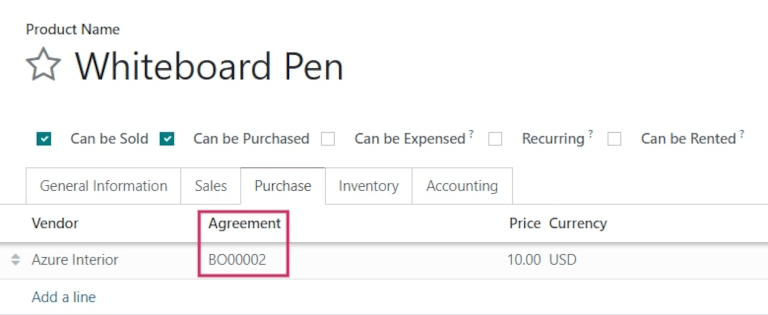Sử dụng đơn đặt hàng tổng để tạo các thỏa thuận mua hàng với các nhà cung cấp¶
Các đơn đặt hàng tổng thể là các thỏa thuận mua hàng dài hạn giữa một công ty và một nhà cung cấp để cung cấp sản phẩm theo cách định kỳ với giá cả đã được xác định trước. Việc sử dụng các đơn đặt hàng tổng thể là hữu ích khi sản phẩm luôn được mua từ cùng một nhà cung cấp, nhưng trong các số lượng khác nhau và vào các thời điểm khác nhau.
Bằng cách đơn giản hóa quy trình đặt hàng, các đơn đặt hàng tổng không chỉ tiết kiệm thời gian, mà còn tiết kiệm tiền, vì chúng có thể mang lại lợi ích khi đàm phán giá sỉ với các nhà cung cấp.
Xem thêm
Tạo yêu cầu báo giá thay thế cho nhiều nhà cung cấp sẽ dẫn đến các thông tin về các cuộc gọi mời thầu.
Tạo một đơn đặt hàng chung mới¶
Để tạo đơn đặt hàng chung, tính năng Purchase Agreements cần được kích hoạt trước trong cài đặt của ứng dụng Purchase. Để làm điều này, đi đến , và dưới phần Orders, nhấp vào ô đánh dấu bên cạnh Purchase Agreements. Làm như vậy sẽ kích hoạt khả năng tạo đơn đặt hàng chung, cũng như yêu cầu báo giá thay thế (RFQs).
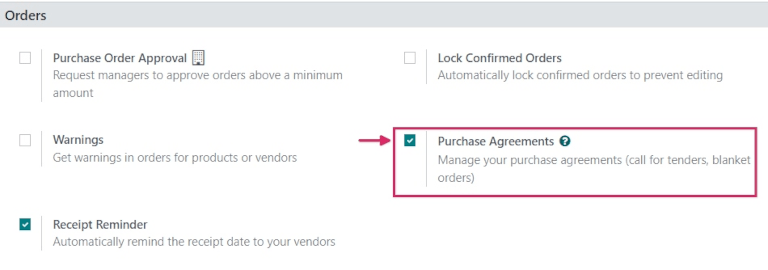
Để tạo một đơn đặt hàng tổng, đi đến , và nhấn vào Mới. Điều này tạo ra (và chuyển hướng đến) một biểu mẫu đơn đặt hàng tổng mới.
Từ mẫu đơn đặt hàng chung mới này, các trường và cài đặt khác nhau có thể được cấu hình, vì vậy có các quy tắc được xác định trước mà thỏa thuận dài hạn tái diễn phải tuân theo:
Đại diện Mua hàng: là người dùng được gán cho đơn đặt hàng chung cụ thể này. Theo mặc định, đây là người dùng đã tạo thỏa thuận; người dùng có thể được thay đổi trực tiếp từ menu thả xuống bên cạnh trường này.
Loại Hợp Đồng: là loại hợp đồng mua hàng mà đơn đặt hàng tổng này được phân loại. Trong SotaERP, đơn đặt hàng tổng là hợp đồng mua hàng chính thức duy nhất.
Nhà cung cấp: là nhà cung cấp mà thỏa thuận này liên kết, có thể là một lần hoặc theo cách định kỳ. Nhà cung cấp có thể được chọn trực tiếp từ menu thả xuống bên cạnh trường này.
Đơn vị tiền tệ: là đơn vị tiền tệ đã thỏa thuận sẽ được sử dụng cho giao dịch này. Nếu nhiều loại tiền tệ đã được kích hoạt trong cơ sở dữ liệu, tiền tệ có thể được thay đổi từ menu thả xuống bên cạnh trường này.
Thời hạn Hợp đồng: là ngày mà hợp đồng mua bán này sẽ hết hạn (nếu cần). Nếu đơn đặt hàng tổng này không nên hết hạn, hãy để trống trường này.
Ngày Đặt Hàng: là ngày mà đơn đặt hàng chung này nên được đặt nếu một báo giá mới được tạo trực tiếp từ biểu mẫu đơn đặt hàng chung. Nếu một báo giá mới được tạo, giá trị này sẽ tự động điền vào trường Hạn Chót Đặt Hàng trên RFQ.
Ngày Giao hàng: là ngày dự kiến các sản phẩm được bao gồm trong một RFQ được tạo trực tiếp từ biểu mẫu đơn hàng chung sẽ được dự kiến đến. Nếu một báo giá mới được tạo, giá trị này sẽ tự động điền vào trường Dự kiến đến trên RFQ.
Tài liệu nguồn: là đơn đặt hàng nguồn (PO) mà đơn đặt hàng chung này sẽ được liên kết với. Nếu đơn đặt hàng chung này không nên được liên kết với bất kỳ POs hiện có nào, hãy để trống trường này.
Công ty: là công ty được gán cho đơn đặt hàng chung cụ thể này. Mặc định, đây là công ty mà người dùng tạo đơn đặt hàng chung được liệt kê dưới. Nếu cơ sở dữ liệu không phải là cơ sở dữ liệu đa công ty, trường này không thể thay đổi và sẽ mặc định cho công ty duy nhất được liệt kê trong cơ sở dữ liệu.
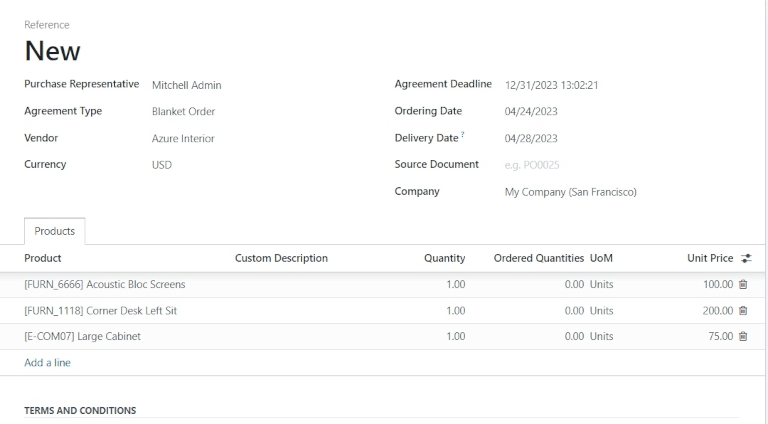
Sau khi đã điền đầy đủ các trường thông tin liên quan, nhấn vào Thêm dòng để thêm sản phẩm dưới cột Sản phẩm. Sau đó, thay đổi số lượng của mỗi sản phẩm trong cột Số lượng (nếu cần), và đặt giá trong cột Đơn giá.
Quan trọng
Khi thêm sản phẩm vào một đơn đặt hàng chung mới, các giá cả sản phẩm hiện có sẽ không được tự động thêm vào các dòng sản phẩm. Các giá cả phải được gán thủ công bằng cách thay đổi giá trị trong cột Đơn giá thành một giá đã thỏa thuận với nhà cung cấp được liệt kê. Nếu không, giá sẽ vẫn là 0.
Để xem và thay đổi cài đặt mặc định của hợp đồng mua hàng cho các đơn đặt hàng chung trực tiếp từ biểu mẫu đơn đặt hàng chung, nhấp vào liên kết nội bộ (biểu tượng mũi tên) bên cạnh trường Loại Hợp Đồng nơi Đơn Đặt Hàng Chung được liệt kê. Điều này chuyển hướng đến cài đặt đơn đặt hàng chung.
Từ đây, các cài đặt cho các đơn đặt hàng chung có thể được chỉnh sửa. Dưới phần Loại Hợp Đồng, tên của Loại Hợp Đồng có thể được thay đổi (nếu muốn), và Loại Lựa Chọn Hợp Đồng cũng có thể được thay đổi. Có hai tùy chọn có thể được kích hoạt cho loại lựa chọn:
Chọn chỉ một RFQ (độc quyền): khi một đơn đặt hàng được xác nhận, các đơn đặt hàng còn lại sẽ bị hủy.
Chọn nhiều RFQ (không độc quyền): khi một đơn đặt hàng được xác nhận, các đơn đặt hàng còn lại sẽ *không* bị hủy. Thay vào đó, nhiều đơn đặt hàng được cho phép.
Dưới phần Dữ liệu cho Báo giá Mới, các cài đặt về cách các dòng sản phẩm và số lượng sẽ được điền vào báo giá mới sử dụng hợp đồng mua hàng này có thể được thay đổi bên cạnh các trường Dòng và Số lượng.
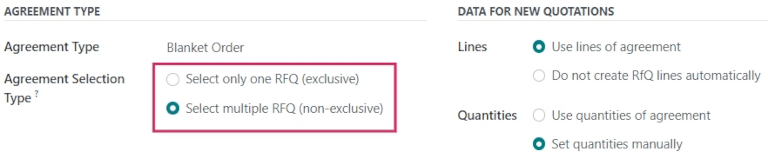
Có hai tùy chọn có thể được kích hoạt cho Lines:
Sử dụng các dòng thỏa thuận: khi tạo một báo giá mới, các dòng sản phẩm sẽ tự động điền trước với các sản phẩm cùng được liệt kê trên đơn đặt hàng chung, nếu đơn đặt hàng chung đó được chọn trên báo giá mới.
Không tạo tự động các dòng RfQ: khi tạo một báo giá mới và chọn một đơn đặt hàng chung đã tồn tại, các cài đặt sẽ được chuyển sang báo giá mới, nhưng các dòng sản phẩm sẽ không tự động điền vào.
Và, có hai tùy chọn có thể được kích hoạt cho Số lượng:
Sử dụng số lượng đồng thuận: khi tạo một báo giá mới, các số lượng sản phẩm được liệt kê trên đơn đặt hàng chung sẽ tự động điền vào các dòng sản phẩm, nếu đơn đặt hàng chung đó được chọn trên báo giá mới.
Thiết lập số lượng bằng tay: khi tạo một báo giá mới và chọn một đơn đặt hàng chung đã tồn tại, các dòng sản phẩm sẽ được điền trước, nhưng tất cả các số lượng sẽ được đặt thành 0. Người dùng sẽ cần phải thiết lập số lượng bằng tay.
Sau khi các thay đổi mong muốn đã được thực hiện (nếu có), nhấp vào New (qua các breadcrumbs, ở đầu trang) để quay lại mẫu đơn đặt hàng tổng, và nhấp vào Confirm để lưu hợp đồng mua hàng mới này. Sau khi xác nhận, mẫu đơn tổng sẽ chuyển từ Draft sang Ongoing, có nghĩa là hợp đồng này có thể được chọn và sử dụng khi tạo RFQs.
Mẹo
Sau khi tạo và xác nhận một đơn đặt hàng tổng, các sản phẩm, số lượng và giá vẫn có thể được chỉnh sửa, thêm và xóa khỏi hợp đồng mua bán.
Tạo một RFQ mới từ đơn đặt hàng chung¶
Sau khi xác nhận một đơn đặt hàng tổng, các báo giá mới có thể được tạo trực tiếp từ biểu mẫu đơn đặt hàng tổng mà sẽ sử dụng các quy tắc được đặt trên biểu mẫu và tự động điền thông tin chính xác vào báo giá mới. Ngoài ra, báo giá mới này sẽ tự động liên kết với biểu mẫu đơn đặt hàng tổng này thông qua nút thông minh RFQs/Orders ở góc trên bên phải của biểu mẫu.
Để tạo một báo giá mới từ mẫu đơn đặt hàng chung, nhấp vào New Quotation. Điều này tạo ra (và điều hướng đến) một RFQ, đã được điền sẵn thông tin chính xác, tùy thuộc vào cài đặt được cấu hình trên mẫu đơn đặt hàng chung.
Từ mẫu RFQ mới, nhấp vào Send by Email để soạn và gửi email cho nhà cung cấp được liệt kê; nhấp vào Print RFQ để tạo ra một tệp PDF có thể in được của bảng báo giá; hoặc, khi đã sẵn sàng, nhấp vào Confirm Order để xác nhận đơn đặt hàng (PO).
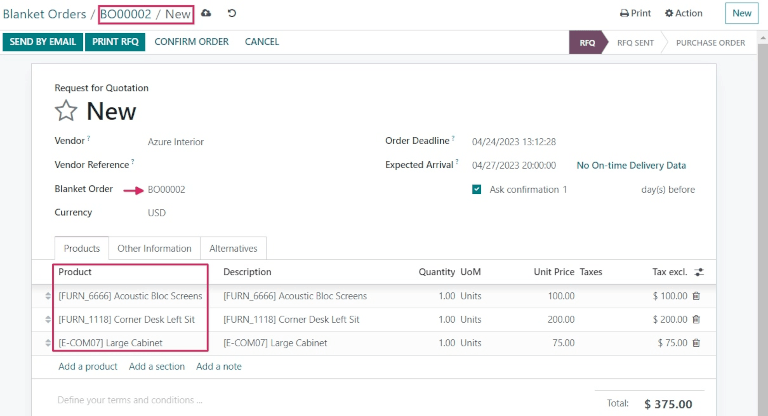
Sau khi PO đã được xác nhận, nhấp lại vào mẫu đơn đặt hàng tổng (qua các breadcrumbs, ở đầu trang). Từ mẫu đơn đặt hàng tổng, hiện có một RFQ được liệt kê trong nút thông minh RFQs/Orders ở góc trên bên phải của mẫu đơn. Nhấp vào nút thông minh RFQs/Orders để xem đơn đặt hàng đã được tạo mới.
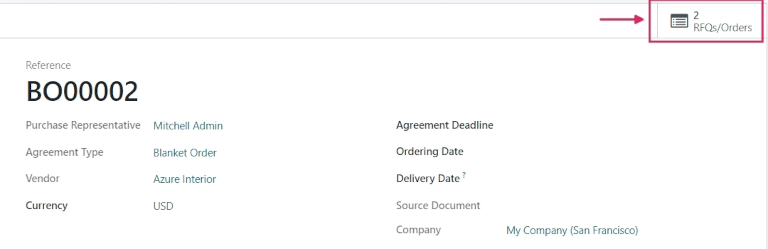
Tạo một đơn đặt hàng chung mới từ một RFQ¶
Để tạo một RFQ (Yêu cầu báo giá) mới, điều hướng đến ứng dụng , và nhấn vào Mới.
Sau đó, thêm thông tin vào biểu mẫu RFQ: chọn một nhà cung cấp từ menu thả xuống bên cạnh trường Nhà cung cấp, và nhấn vào Thêm sản phẩm để chọn một sản phẩm từ menu thả xuống trong cột Sản phẩm. Sau đó, đặt số lượng mua mong muốn trong cột Số lượng, và thay đổi giá mua trong cột Đơn giá, nếu cần thiết.
Nhấp vào biểu tượng additional options (two-dots) để mở ra các tùy chọn hiển thị bổ sung để thêm vào mục hàng. Lặp lại các bước này để thêm vào số lượng tùy chọn bổ sung mong muốn, bao gồm cả UoM (Đơn vị Đo) để mua sản phẩm và ngày Expected Arrival dự kiến.
Trước khi xác nhận bảng báo giá mới và tạo đơn đặt hàng, nhấp vào menu thả xuống bên cạnh trường Blanket Order, và nhập tên mới cho đơn đặt hàng chung mới. Điều này tạo ra một thỏa thuận mua hàng hoàn toàn mới, và lưu thông tin được nhập trong các trường của biểu mẫu đơn đặt hàng, cũng như thông tin sản phẩm được nhập trên các dòng sản phẩm.
Từ mẫu RFQ mới, nhấp vào Send by Email để soạn và gửi email cho nhà cung cấp được liệt kê; nhấp vào Print RFQ để tạo ra một tệp PDF có thể in được của báo giá; hoặc, khi đã sẵn sàng, nhấp vào Confirm Order để xác nhận PO.
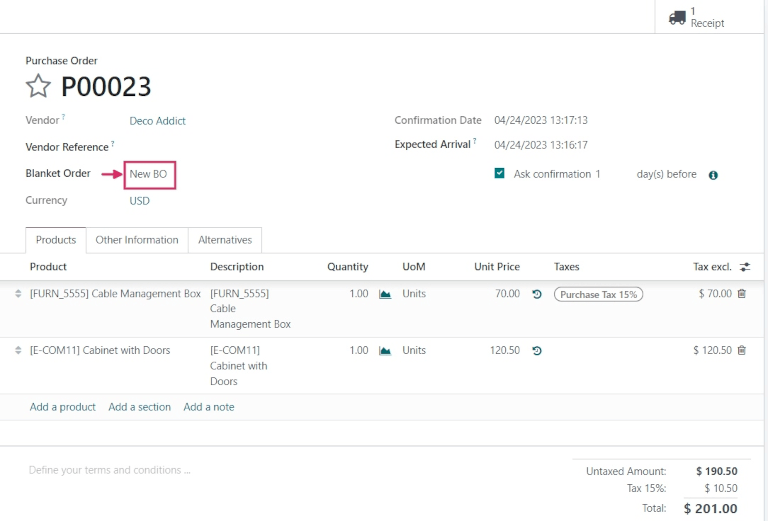
Ghi chú
Để xem thỏa thuận mua hàng theo đơn đặt hàng chung mới được tạo, hãy đi đến , và nhấp vào đơn đặt hàng chung mới. Từ đây, các cài đặt và quy định có thể được thay đổi, nếu cần thiết.
Đơn đặt hàng tổng và tái tục¶
Sau khi một đơn đặt hàng chung được xác nhận, một dòng nhà cung cấp mới được thêm vào dưới tab Purchase của các sản phẩm được bao gồm trong BO. Điều này khiến cho đơn đặt hàng chung trở nên hữu ích với tái tồn tự động, vì thông tin về Nhà cung cấp, Giá, và Thỏa thuận được tham chiếu trên dòng nhà cung cấp. Thông tin này được sử dụng để xác định nơi, khi nào, và với giá bao nhiêu sản phẩm này có thể được tái tồn.